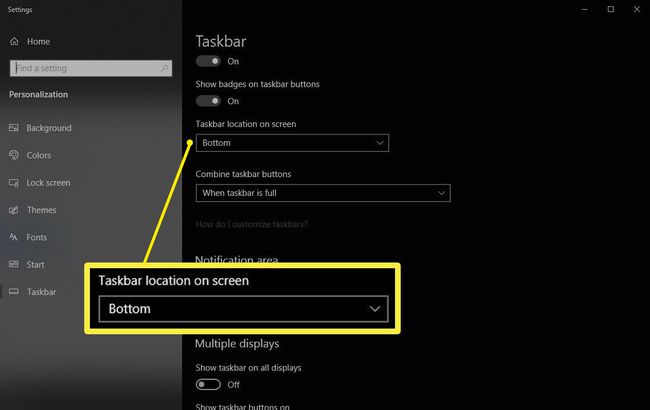विंडोज 10 में टास्कबार को कैसे मूव करें
पता करने के लिए क्या
- स्थानांतरित करने के लिए, टास्कबार पर रिक्त स्थान पर राइट-क्लिक करें, चुनें टास्कबार सेटिंग्स > स्क्रीन पर टास्कबार का स्थान, और पर सेट करें बाएं, शीर्ष, सही, या नीचे.
- आप भी कर सकते हैं विंडोज टास्कबार को जगह में लॉक करें.
यह आलेख बताता है कि विंडोज़ में टास्कबार को कैसे स्थानांतरित किया जाए। निर्देश विंडोज 10 पर लागू होते हैं।
विंडोज टास्कबार को कैसे मूव करें
डिफ़ॉल्ट रूप से, विंडोज टास्कबार स्क्रीन के निचले भाग में क्षैतिज रूप से स्थित होता है, जो आपके पसंदीदा अनुप्रयोगों तक त्वरित पहुंच प्रदान करता है, Cortana खोज बार, और शुरुआत की सूची. विंडोज़ टास्कबार को स्क्रीन के ऊपर, बाएँ या दाएँ तरफ ले जाना संभव है। आप भी आसानी से त्वरित लॉन्च टूलबार जोड़ें और निकालें.

टास्कबार को स्थानांतरित करने का सबसे आसान तरीका इसे क्लिक करना और खींचना है। टास्कबार पर बायाँ-क्लिक करें और दबाए रखें, इसे उस स्क्रीन के किनारे पर खींचें, जिस पर आप इसे चाहते हैं, फिर अपना माउस बटन छोड़ दें। आप अपनी विंडोज सेटिंग्स से टास्कबार को भी बदल सकते हैं:
-
अपने टास्कबार पर किसी रिक्त स्थान पर राइट-क्लिक करें, फिर चुनें टास्कबार सेटिंग्स.
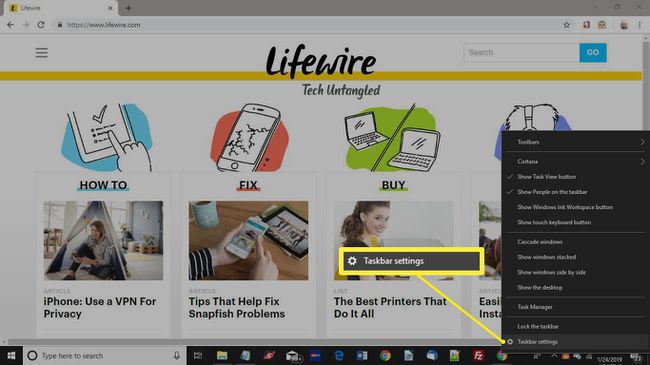
-
में टास्कबार सेटिंग्स खिड़की, सेट करें स्क्रीन पर टास्कबार का स्थान प्रति बाएं, शीर्ष, सही, या नीचे.
यह भी संभव है विंडोज टास्कबार को जगह में लॉक करें. यदि आप टास्कबार को स्थानांतरित करने में असमर्थ हैं, तो आपको इसे अनलॉक करने की आवश्यकता है।